In Ubuntu e in altre distribuzioni Linux, strumenti da riga di comando è solitamente il modo migliore per interagire con il funzionamento interno del computer. Il comando ifconfig viene utilizzato per configurare le impostazioni di rete su Linux.
Ifconfig è una versione precedente del comando ip, ma molti preferiscono ancora ifconfig per la sua sintassi più semplice e la facilità d'uso. Ma come si usa esattamente ifconfig per la configurazione dell'interfaccia di rete? Ecco una procedura dettagliata.
Installazione di Net-Tools
Il comando ifconfig non viene installato nelle distribuzioni Linux per impostazione predefinita. La maggior parte degli amministratori di sistema installerà il pacchetto a cui appartiene durante la configurazione, ma in alcuni casi potrebbe non essere presente sul tuo computer. Puoi installarlo facilmente.
Se provi a utilizzare il comando ifconfig su un sistema su cui non è installato, riceverai un messaggio di errore insieme alle istruzioni su come installarlo. Basta inserire il comando:
sudo apt install net-tools
Questo installerà ifconfig e alcune altre utilità di configurazione della rete. Tieni presente che sudo è necessario per installare ifconfig e abilitare o disabilitare le reti.
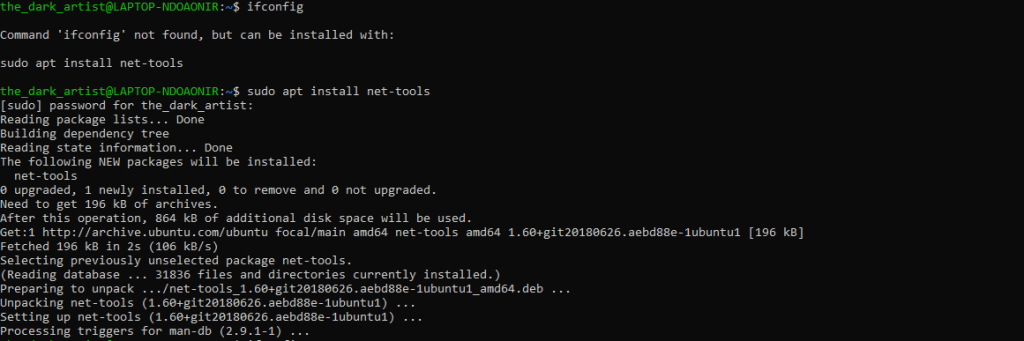
Visualizzazione delle informazioni di rete utilizzando ifconfig
Il modo più semplice per utilizzare il comando ifconfig è eseguirlo direttamente senza parametri. Verranno visualizzate informazioni su tutte le interfacce attive, incluse le connessioni Ethernet e wireless.
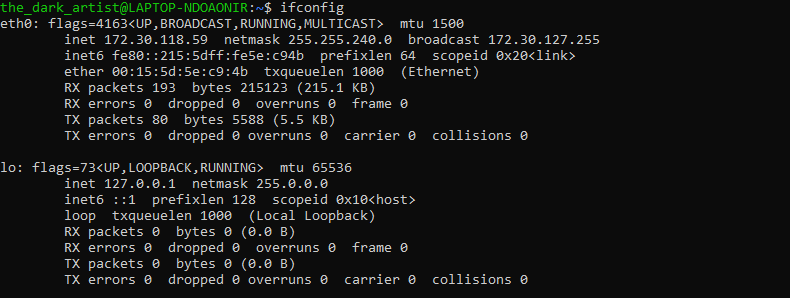
Fornisce tutte le informazioni pertinenti sulle interfacce di rete, incluso il valore MTU (unità massima di trasmissione), Indirizzi IP e la cronologia dei pacchetti. Se desideri solo le specifiche tecniche in un formato più digeribile con nomi di interfaccia, inserisci ifconfig -s.

Tuttavia, entrambe queste versioni non includono le reti attualmente inattive. Per visualizzare tutte le interfacce di rete, utilizza invece il comando ifconfig -a.
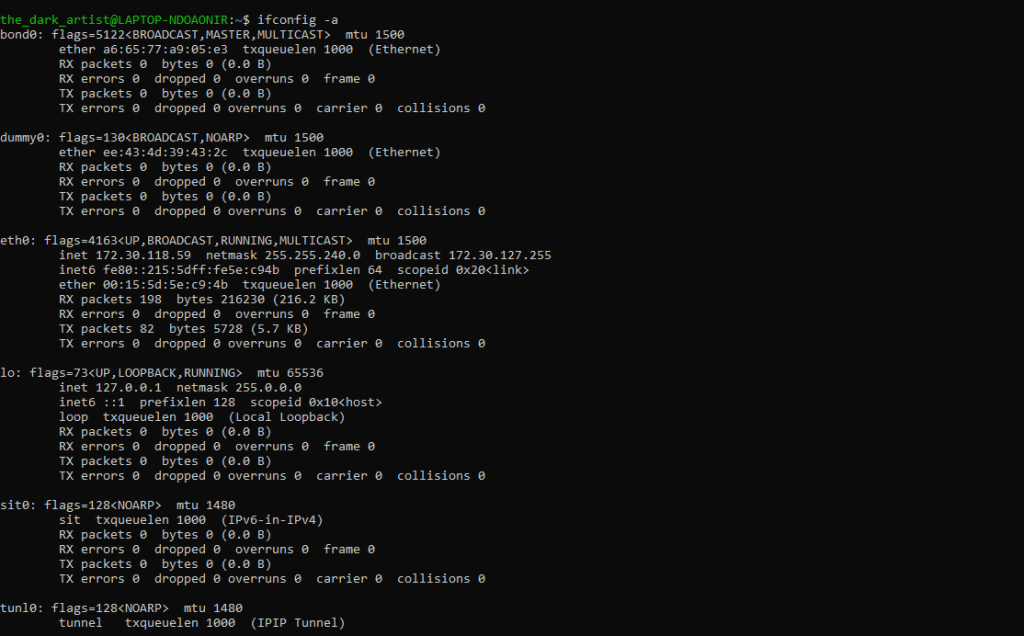
Quando conosci già il nome delle reti e desideri solo lo stato di una particolare interfaccia, puoi aggiungere il suo nome al comando ifconfig. In questo modo:
ifconfig eth0

Abilitare e disabilitare le reti con ifconfig
Monitorare lo stato delle reti in funzione non è l'unica cosa che puoi fare con ifconfig. Puoi anche utilizzare il comando per configurare quasi ogni aspetto di queste interfacce, fino alla MTU e al mascheramento utilizzato..
Il caso d'uso più semplice è avviare o arrestare le reti. Puoi farlo utilizzando il seguente comando:
sudo ifconfig name up
Il parametro "nome" è il nome effettivo della rete. Questo può essere utilizzato per abilitare qualsiasi interfaccia inattiva rilevata utilizzando il comando ifconfig -a.

Per disabilitare una rete, usa semplicemente down invece di up:
sudo ifconfig dummy0 down
Ciò disabiliterà l'interfaccia.
Configurazione di reti con ifconfig
Modificare qualsiasi valore associato a un'interfaccia di rete è semplice. Ricorda solo di anteporre al comando sudo,poiché tutte queste modifiche richiedono i privilegi di amministratore per avere effetto.
L'uso più comune di questa funzionalità è assegnare un indirizzo IP personalizzato a una rete. Ad esempio, ecco come assegnare un nuovo indirizzo IP all'interfaccia dummy0:
sudo ifconfig dummy0 29.95.245.112

È possibile inserire qualsiasi indirizzo IP valido dopo il nome della rete per assegnarlo. Riceverai un messaggio solo se hai inserito qualcosa in modo errato. In caso contrario, la modifica avrà effetto immediato.
Puoi anche specificare una maschera di rete come questa:
sudo ifconfig dummy0 maschera di rete 255.255.255.0

La sintassi per impostare un indirizzo broadcast è simile:
sudo ifconfig dummy0 broadcast 77.40.108.115

Se stai cercando di modificare tutti questi indirizzi IP per una rete, è più efficiente raggruppare tutti i comandi insieme. Come la maggior parte dei comandi Linux, puoi includere più argomenti nella stessa riga.

Un'interfaccia di rete può anche avere uno o più alias. Questi sono specificati dalla sintassi di name:x, dove nameè il nome della rete e xuna cifra. Ad esempio, ecco come aggiungere un indirizzo IP alias alla rete dummy0.
sudo ifconfig dummy0:0 69.72.169.2

Puoi confermare che ha funzionato utilizzando ifconfig per ottenere il suo stato.
ifconfig dummy0:0

Cos'altro puoi fare con ifconfig?
Il comando ifconfig ha un ampio elenco di argomenti che puoi utilizzare per modificare molte altre variabili di un'interfaccia di rete. Puoi abilitare il multicast, impostare la MTU e attivare la modalità promiscua, tra le altre cose..
I pagine man ufficiali hanno un elenco completo di tutti gli argomenti che possono essere utilizzati con ifconfig, insieme ad una definizione tecnica di ciò che ciascuno fa. Ovviamente puoi richiamare il manuale dal terminale stesso utilizzando il comando man ifconfig.
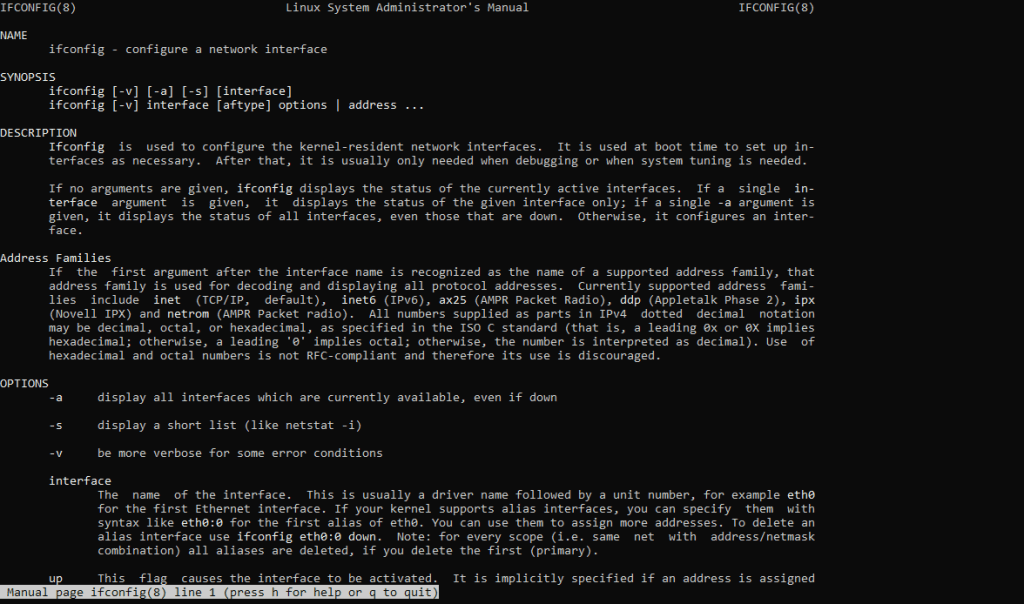
Quando dovresti usare ifconfig?
Per la maggior parte degli utenti, ci sono pochi motivi per utilizzare il comando ifconfig. Le impostazioni automatiche fornite per impostazione predefinita sono sufficienti per il normale utilizzo di Internet.
Ma se sei un amministratore di sistema e desideri un controllo più granulare sulle proprie interfacce di rete, allora ifconfig è proprio lo strumento che fa per te. Puoi utilizzare il comando all'avvio del sistema per configurare correttamente le interfacce di rete e poi praticamente dimenticartene.
È utile anche per diagnosticare i problemi di rete poiché puoi interrogare lo stato di qualsiasi interfaccia di rete e configurarla. Puoi utilizzare ifconfig per riavviare le reti o anche cambiare i parametri tecnici finché non funziona in modo più fluido.
.